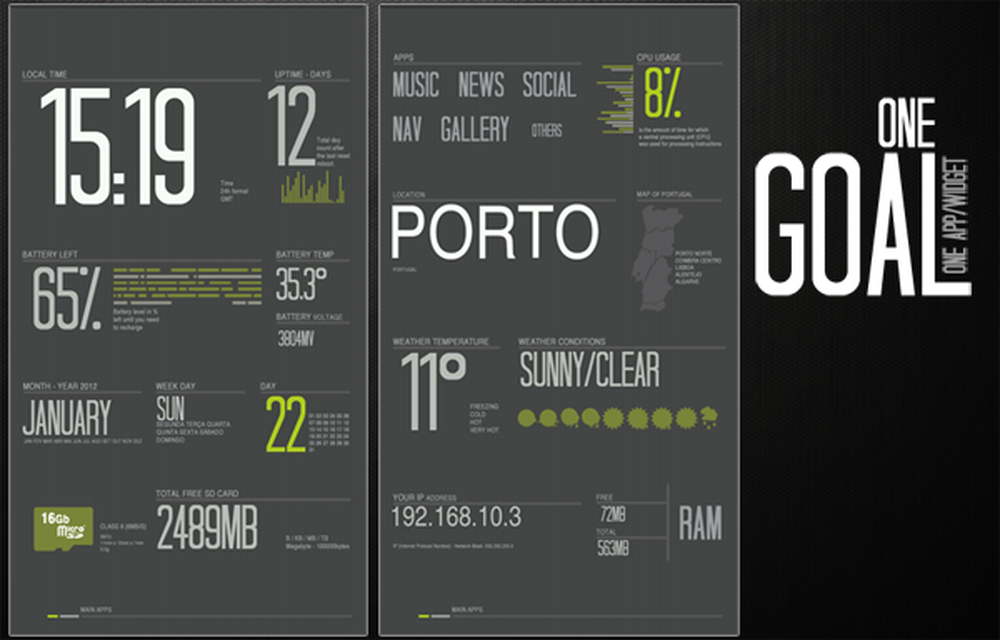Cum să recuperați sau să setați o parolă BIOS sau UEFI pentru computerele Windows

Dacă ați folosit Windows mult timp, sunt sigur că știți despre parola BIOS sau UEFI. Această funcție de blocare a parolei vă asigură că trebuie să introduceți parola setată chiar înainte de pornirea calculatorului Windows. Cu toate acestea, cea mai mare problemă cu BIOS sau UEFI Password nu este nici o opțiune de recuperare, cum ar fi contul Microsoft. În acest ghid, vom împărtăși cum puteți să recuperați sau să setați o parolă BIOS sau UEFI pentru computerele Windows.
Pașii implicați sunt:
- Înlăturați temporar bateria CMOS
- Parole utile BIOS / UEFI necunoscute utilizând site-ul bios-pw
- Apelați asistența clienților.
Parolele BIOS sau UEFI sunt stocate la nivel hardware. Deci, cu excepția cazului în care OEM dorește sau a configurat o cale de ieșire pentru a recupera parola, este imposibil să o resetați. Uneori, ele sunt atât de stricte, încât numai calea de a trece este prin apelarea clienților. Îmi amintesc orice computer Windows cu această blocare, nu poate fi deblocat prin încercarea de a reinstala Windows.
Recuperați sau resetați o parolă BIOS sau UEFI
Înlăturați temporar bateria CMOS
Fiecare placă de bază vine cu o baterie CMOS. Acest lucru ajută sistemul să mențină ceasul bifând, asigurați-vă că setările BIOS nu se pierd atunci când calculatorul este oprit. Deci, când se pornește computerul, bateria CMOS vă asigură că informațiile sunt disponibile pentru pornirea computerului.
Acestea fiind spuse, dacă scoateți temporar bateria CMOS timp de 30 de secunde sau un minut, setările se pierd. Unele plăci de bază sunt construite astfel încât să scoată acumulatorul de mult timp, să reseteze totul. Aceasta include parola pentru BIOS / UEFI.
Parole utile BIOS / UEFI necunoscute utilizând site-ul bios-pw

- Introduceți parola greșită de mai multe ori când vi se solicită BIOS-ul. Acest lucru vă va scoate din sistem.
- Postați pe ecran un nou număr sau un cod. Acesta va include un mesaj despre System Disabled [XXXXX] Service TAG [YYYYY]
- Deschideți site-ul web al parolei BIOS și introduceți codul XXXXX în el. Asigurați-vă că ați lovit Shift + Enter în loc să introduceți doar.
- Acesta va oferi apoi mai multe chei de deblocare pe care le puteți încerca să eliminați blocarea BIOS / UEFI pe computerul dvs. Windows.
Apelați asistența clienților
Dacă niciuna dintre metode nu funcționează pentru dvs., este mai bine să apelați atenția clienților și să luați sugestiile acestora. S-ar putea să vă ajute în timpul apelului utilizând eticheta de serviciu sau să vă sugerăm să vizitați un centru de service și să rezolvați problema.
Setați o parolă BIOS sau UEFI
Setarea unei parole pe BIOS sau UEFI nu este recomandată, dar dacă v-ați gândit, iată cum puteți face acest lucru. Acestea fiind spuse, interfața BIOS sau UEFI variază de la OEM la OEM. Deci, căutați ceva legat de SECURITY sau PASSWORD. Veți avea opțiuni similare cu
- Parola supervizor: Este ca o parolă de bază să schimbe setările importante.
- Parola de utilizator: Utilizând acest lucru, oricine poate schimba setările minore.
- Parola principală pentru unitatea hard disk sau o parolă generală.
Unii furnizori de echipamente originale oferă un microcontroler în care va trebui să introduceți parola BIOS. De exemplu, aveți opțiunea de a săriți pentru o repornire normală sau când selectați un dispozitiv de încărcare. În timp ce este posibil să trebuiască să o introduceți pentru repornirea nesupravegheată sau atunci când computerul este pornit și așa mai departe.
Dacă sunteți aici pentru a elimina parola, căutați opțiunea de eliminare a parolei în aceeași secțiune. Veți primi un mesaj în care puteți introduce o dată parola setată. Dacă este corect, va elimina parola BIOS.
După ce ați terminat, asigurați-vă că salvați și ieșiți din BIOS. Reporniți computerul și verificați dacă setările au fost aplicate corect.
În cele din urmă, fiți foarte atent cu încuietoarele BIOS / UEFI. Este mai bine să utilizați contul Microsoft pentru a bloca computerul în locul acestuia.